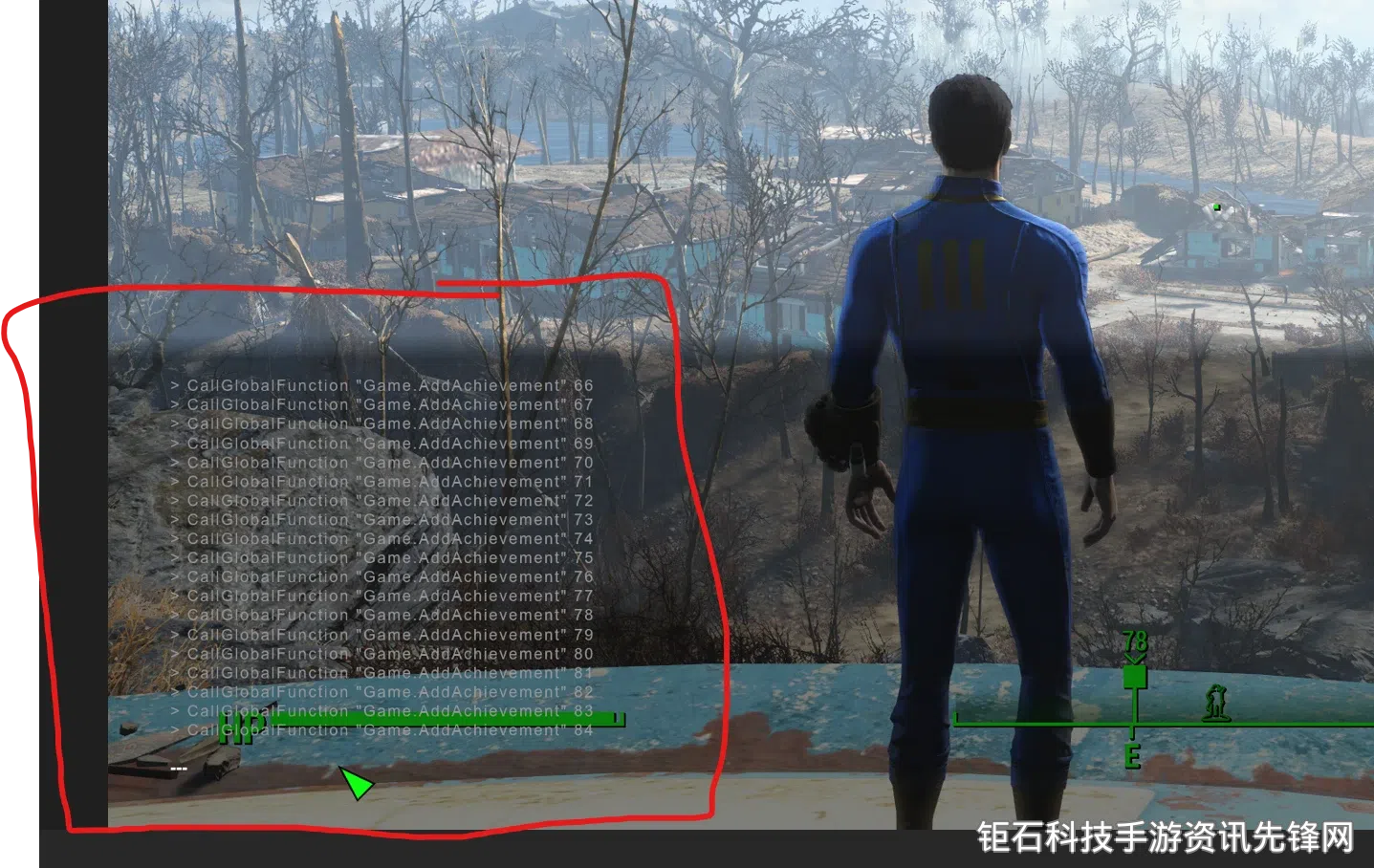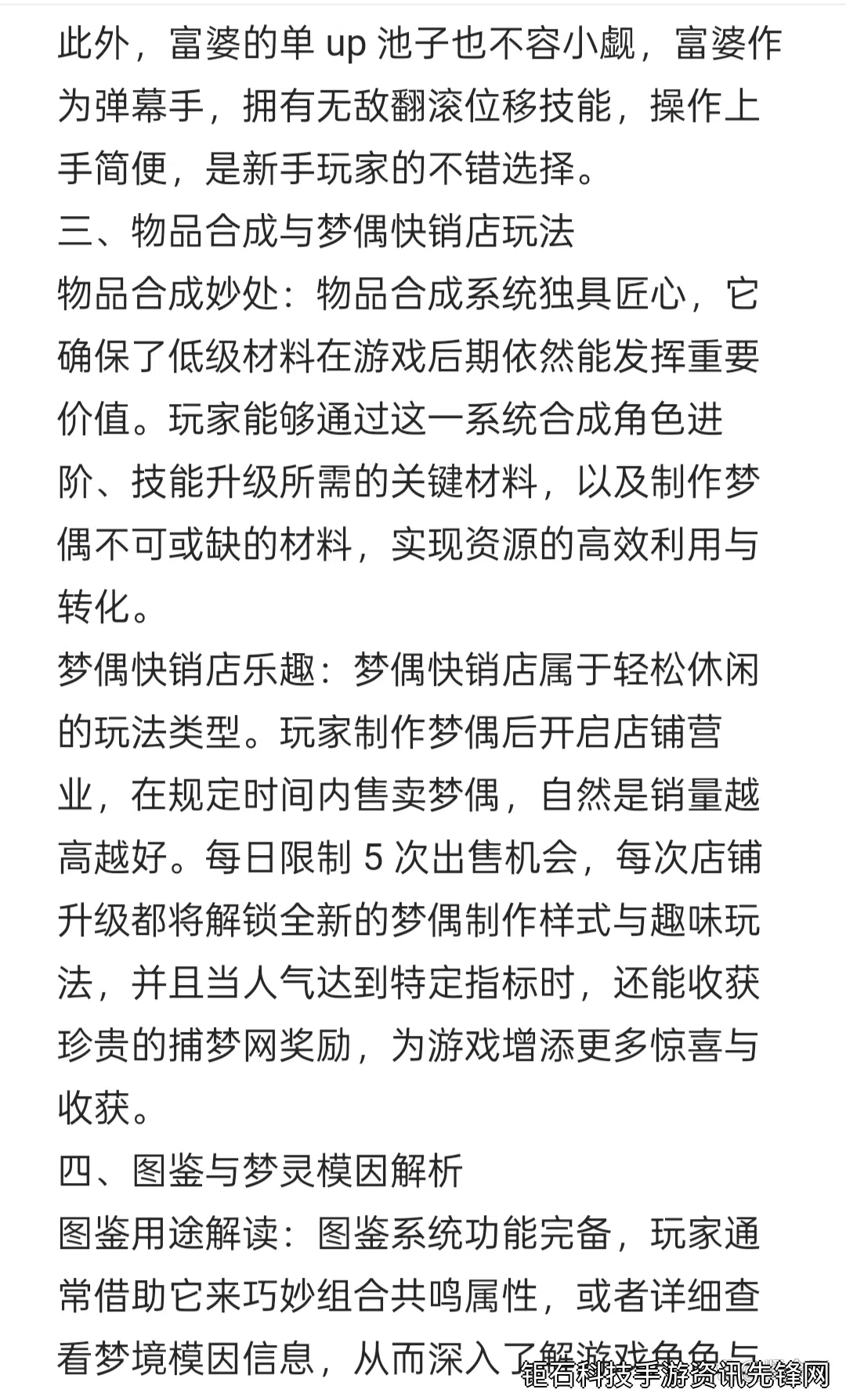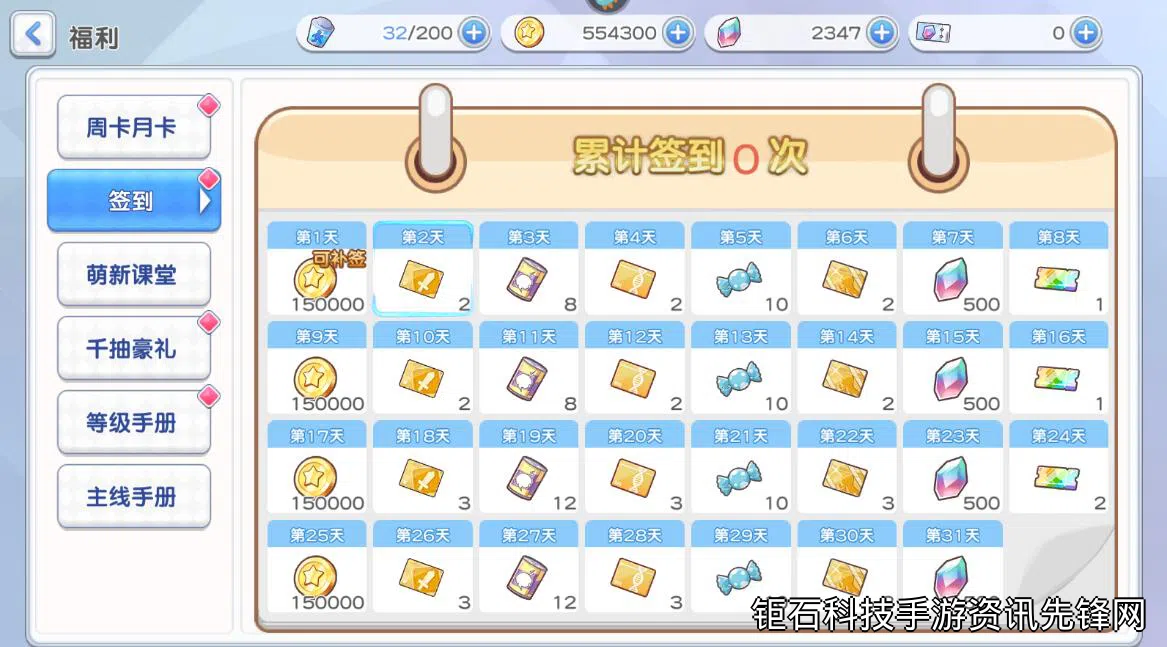系统设置方案是确保计算机高效运行的关键环节,合理的配置能够显著提升设备性能和使用体验。本文将提供一套专业且实用的系统设置方案,帮助用户优化电脑运行速度、改善系统稳定性并解决常见问题。
一个完善的系统设置方案应从硬件配置检查开始。首先确认您的设备满足系统基本要求,包括处理器性能、内存容量和存储空间。推荐使用Windows系统的用户保持至少8GB内存和256GB固态硬盘,这是保障系统流畅运行的基础配置。
在系统设置方案中,电源管理配置往往被忽视但至关重要。对于笔记本电脑用户,建议在"控制面板-电源选项"中选择"高性能"模式以获得最佳体验。台式机用户则可以自定义电源计划,将处理器最小状态设为20%,最大状态保持100%,这样能在节能和性能间取得良好平衡。

系统视觉效果设置是优化性能的重要环节。在"系统属性-高级-性能设置"中,选择"调整为最佳性能"可关闭所有视觉效果,这特别适合配置较低的设备。如果您的电脑配置较好,可以自定义保留"平滑屏幕字体边缘"和"窗口动画"等基本效果。
存储管理是系统设置方案的核心组成部分。建议开启Windows的"存储感知"功能,自动清理临时文件和回收站内容。同时,定期进行磁盘碎片整理(针对机械硬盘)或TRIM优化(SSD固态硬盘)可保持存储设备的最佳状态。
在系统设置方案中,后台应用管理不容忽视。前往"设置-隐私-后台应用"可以关闭不必要的后台运行程序,特别是那些不常用的应用。这项设置能有效减少系统资源占用,提升前台应用的运行效率。
针对游戏玩家的系统设置方案需要特别关注显卡配置。在NVIDIA控制面板或AMD Radeon设置中,将"电源管理模式"设为"最高性能优先",并将"着色器缓存"选项打开。这些设置能显著提升游戏帧数和稳定性。
网络优化也是系统设置方案的重要环节。在"网络和共享中心-适配器设置"中,右键点击当前连接选择"属性",取消勾选不使用的协议如"QoS数据包计划程序"。对于WiFi连接,将"电源管理"选项卡中的"允许计算机关闭此设备以节约电源"取消勾选,可避免网络间歇性断开。
系统更新策略应纳入您的系统设置方案考量。建议将Windows更新设置为"自动下载但安装前通知",这样既能及时获取安全补丁,又可避免在重要工作时被打断。同时,驱动程序更新最好通过设备管理器手动检查,确保稳定性。
对于高级用户的系统设置方案,注册表优化可能带来额外提升。但需要强调的是,修改注册表存在风险,建议先进行备份。常见的优化包括调整"WaitToKillServiceTimeout"值缩短关机等待时间,修改"MenuShowDelay"加快菜单显示速度等。
杀毒软件配置是系统设置方案的安全基石。即使使用内置的Windows Defender,也应定期进行全盘扫描。将实时保护保持开启状态,但可以设置排除项以避免对特定工作目录的频繁扫描干扰。游戏玩家可考虑设置"游戏模式"暂停后台扫描。
针对多显示器用户的系统设置方案需特别注意显卡负载分配。在显示设置中将所有显示器设置为相同刷新率可避免性能问题。如有独立显卡,确保主显示器连接到显卡输出而非主板接口,这将获得最佳性能表现。
声音设置常被忽略,但也是系统设置方案的一部分。在"声音-播放设备-属性"中,将默认格式设为24位,44100Hz(录音室质量)可获得更佳音质。同时禁用不使用的音频设备可减少系统资源占用。
输入设备优化对游戏玩家尤为重要。在鼠标设置中,关闭"提高指针精确度"实际上是关闭鼠标加速度,这对FPS游戏玩家至关重要。键盘设置中可以考虑调整重复延迟和重复速度以适应个人打字习惯。
系统备份策略应作为系统设置方案的最终保障。建议使用Windows自带的"创建系统映像"功能定期备份,同时将重要文档存储在云端或单独分区。当系统出现无法修复的问题时,可以快速恢复到稳定状态。